こちらでは Google Chrome のアドレスバーで検索すると使用することができる意外と便利なタイマー機能をご紹介します、正確にいうと Chrome の機能ではなく Google 検索の機能ですので、デフォルトの検索エンジンが Google 検索なら他のブラウザでも大丈夫です、例えば Edge の場合はデフォルトの検索エンジンが Bing になっていますので、検索エンジンを Google 検索に変更すれば同じ事ができるという訳ですね、使い方はアドレスバーに「タイマー」と入力してキーボードの Enter キーを入力してください、すると検索結果の一番上に「タイマー」と「ストップウォッチ」の画面が表示されますのであとは時間を設定してタイマーを開始するだけ OK、ブラウザで何かの作業中にわざわざ他のタイマーアプリを開きたくない、そんなちょっとした時に意外と便利な機能なんですよね。
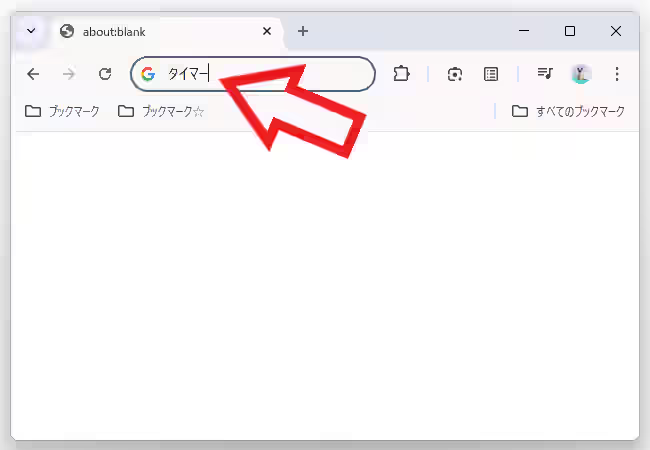
ではタイマー機能を試してみましょう、まずは Chrome (Google 検索がデフォルトの検索エンジンなら他のブラウザでも大丈夫です)のアドレスバーに「タイマー」と入力して Enter キーを入力します。
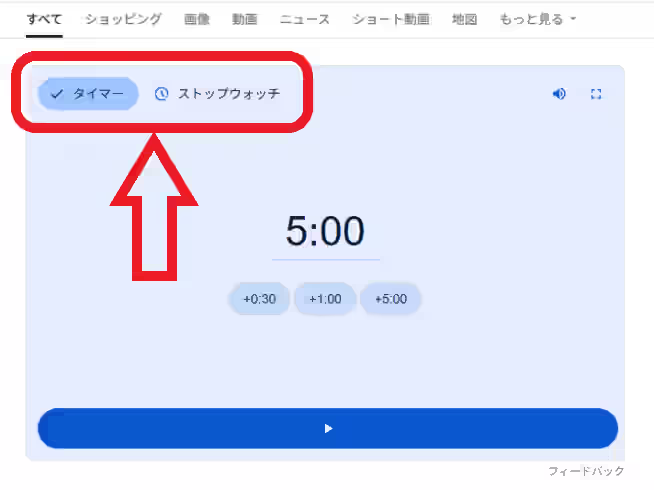
すると Google 検索の結果ページが開き上の画像のタイマーの画面が表示されましたよね、ちなみにこちらはタイマーだけではなくストップウォッチの機能も備えていますので、左上の「タイマー」と「ストップウォッチ」から使いたい方を選択しましょう。
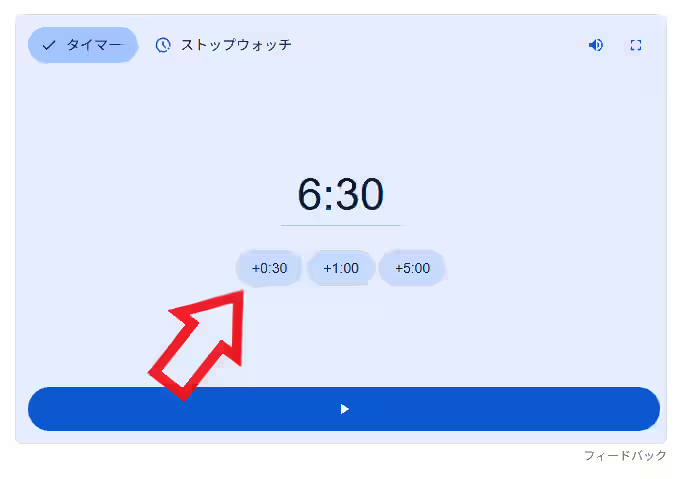
まずはタイマーの時間を設定してください、タイマー時間の下の「30秒」「1分」「5分」のボタンをクリックするとその分だけタイマーの時間が増えます。
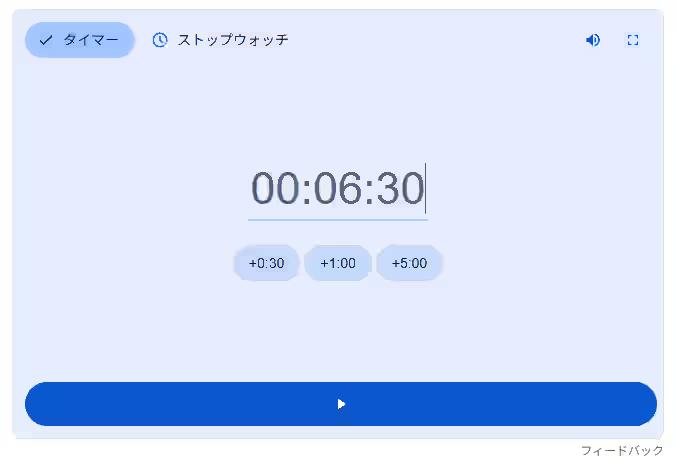
ボタンでの設定が面倒な場合や時間を減らしたい場合は手動で設定ですね、時間の箇所をクリックすると入力モードになるので、「BackSpace」キーで時間を削除したあとに左側の数字から順番に入力していってください、例えば上の画像のように「6分30秒」に設定したい場合は「630」と入力すれば良いわけです、あとは下部の再生ボタン(三角マークのボタン)をクリックすれば。
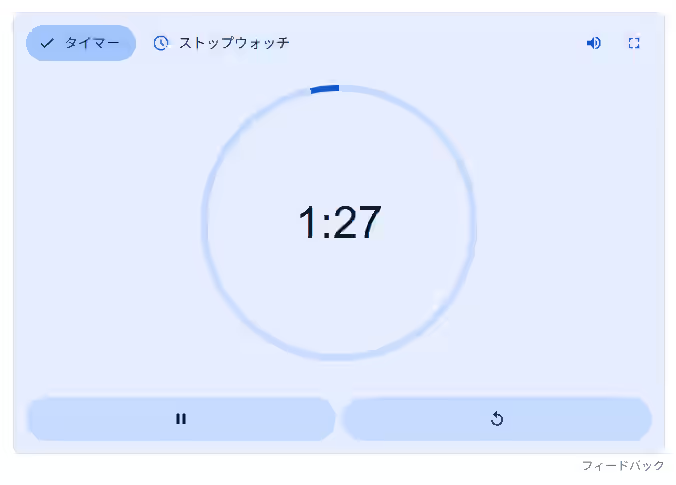
このようにタイマーが開始されて時間になるとアラーム音が流れます、ちなみにタイマーの時間の設定が面倒な場合はアドレスバーで検索する時に時間も指定してみましょう、「タイマー○時間」みたいな感じです、例えば「タイマー20分」と入力してから検索するとタイマーの時間が最初から20分に設定された状態になるんですよね。

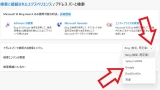

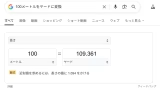

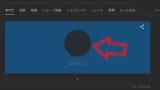
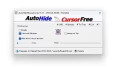
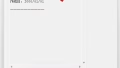
コメント